Mundarija
Procreate-da qatlamlarni birlashtirish dizayn jarayonining keng tarqalgan va muhim qismidir, shuningdek, barmoqlaringizni burish kabi oson! Sizga kerak bo'lgan yagona narsa qurilmangiz va ikki barmog'ingizda ochiq bo'lgan Procreate ilovasi.
Men Kerolin Merfiman va mening raqamli illyustratsiya biznesim asosan Procreate dasturi bo'yicha keng bilimlarimga tayanadi. Men so‘nggi 3+ yilni o‘z mahoratim va dizaynlarimni yanada oshirish uchun Procreate-ning sir-asrorlarini o‘rganishga sarfladim. Bugun esa men siz bilan buning bir parchasini baham ko'raman.
Ushbu maqolada men sizga qatlamlarni birlashtirish bo'yicha aniq va oddiy bosqichma-bosqich qo'llanmani taqdim etaman. Procreate-da va nima uchun buni qilish kerak!
Procreate-da qatlam nima?
Procreate-da, shuningdek, tuval sifatida ham tanilgan yangi loyihani ishga tushirganingizda, u siz boshlashingiz uchun avtomatik ravishda bo'sh qatlam yaratadi (quyidagi skrinshotda 1-qavat deb belgilangan). Bu “Ranglar” g‘ildiragining chap tomonidagi bir-birining ustiga joylashgan ikkita kvadrat shaklga o‘xshash yuqori o‘ng burchakdagi belgini bosish orqali ko‘rinadi.
Agar siz boshqa qatlam qo‘shmoqchi bo‘lsangiz, shunchaki bosing. Qatlamlar so'zining o'ng tomonidagi + belgisi.
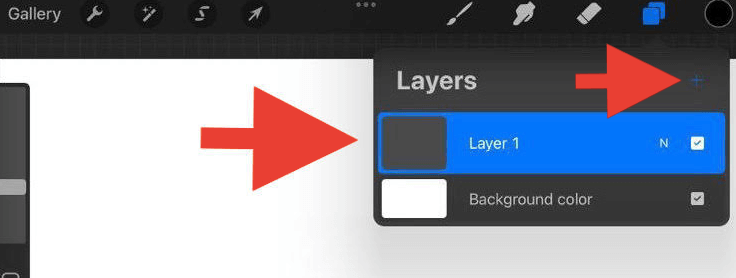
Nima uchun Procreate-da qatlamlarni birlashtirish kerak?
Procreate har bir tuvalda foydalanishingiz mumkin bo'lgan qatlamlar soniga cheklovga ega. Bularning barchasi tuvalingizning o'lchamlariga bog'liq.
Masalan, agar Canvas o'lchamlari 2048 x 2048 piksel bo'lsa, DPI qiymati:132, tuvalda yaratishingiz mumkin bo'lgan maksimal qatlamlar soni - 60. Ko'p ko'rinadi, to'g'rimi?
Xo'sh, siz o'ylaganingizdan tezroq bir nechta qatlamlarni yaratishingiz mumkin va buni bilishdan oldin, Procreate boshqa demaydi! Bu sizning qatlamlaringizni birlashtirish muhim bo'lishi mumkin.

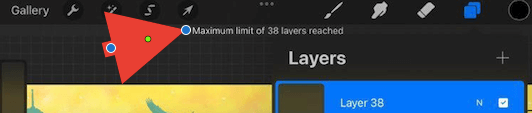
Procreate-da qatlamlarni qanday birlashtirish kerak
Ikki yoki undan ortiq qatlamlarni birlashtirish uchun ular yonma-yon yoki bir-birining tepasida joylashgan bo'lishi kerak. Qatlamlar ochiladigan menyusi. Shunday qilib, siz qilishingiz kerak bo'lgan birinchi narsa qatlamlarning o'rnini o'zgartirishdir.
1-qadam: Qatlamlarni o'zgartirish
Qatlamni boshqa qatlam ustiga siljitish uchun barmog'ingiz bilan kerakli qatlamni bosing. harakatlanmoq. Barmog'ingizni 2 soniya ushlab turganingizdan so'ng, u tanlanadi va uni o'zingiz tanlagan joyga sudrab o'tishingiz mumkin.
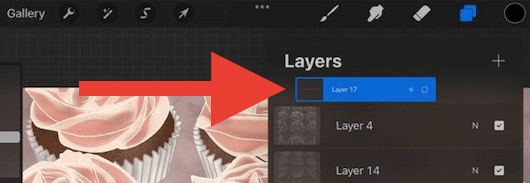
Qatlamlarni joylashtirishda har bir qatlamning qiymati "o'tiradi" qatlamning tepasida joylashgan.
Masalan, agar sizda fon sifatida foydalanayotgan qatlam boʻlsa, uni birlashtirmoqchi boʻlgan qatlamlar tanlovining “pastki” qismiga qoʻyganingizga ishonch hosil qiling. Agar siz uni "tepaga" joylashtirsangiz, u uning ostidagi barcha qatlamlarni to'sib qo'yadi yoki qoplaydi.
2-qadam: Qatlamlarni tanlash va birlashtirish
Bu yerda sizda ikkita variant bor, ikkitasini birlashtirishingiz mumkin. qatlamlar yoki undan ko'p qatlamlar va usullar biroz farq qiladi.
Agar siz Procreate-da ikkita qatlamni birlashtirmoqchi bo'lsangiz, shunchaki kerakli qatlamni bosing.uning ostidagi qatlam bilan birlashtiring. Tanlanganlar roʻyxati chap tomonda ochiladi va Pastga birlashtirish -ni tanlang.
Agar siz bir nechta qatlamlarni birlashtirmoqchi boʻlsangiz, yuqori qavatda koʻrsatkich barmogʻingizdan, pastki qismida esa bosh barmogʻingizdan foydalaning. qatlamni qo'ying, barmoqlaringiz bilan tezda chimchilash harakati qiling va keyin ularni qo'yib yuboring. Va bingo! Tanlangan qatlamlaringiz endi bittaga aylandi.
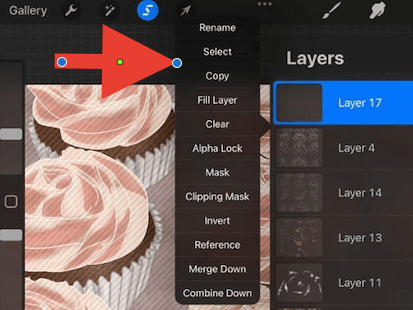
Tezkor maslahat: Siz birlashtirgan har bir qatlam qiymati bir xil boʻlib qolishi uchun qatlamlaringiz Alpha Lock rejimida ekanligiga ishonch hosil qiling.
Agar siz noto'g'ri qatlamlarni birlashtirsangiz nima bo'ladi? Xavotir olmang, tezkor yechim bor.
Procreate-da qatlamlarni qanday ajratish mumkin
Ilova yaratuvchilari barcha xatolarni tuzatishning tez va oson usulini yaratdilar. Oxirgi qadamni bekor qilish har doim yaxshi urinishdir.
Shunchaki ikki barmogʻingiz bilan tuval ustiga ikki marta bosing va bu oxirgi amalni bekor qiladi. Yoki oxirgi amalni bekor qilish uchun tuvalning chap tomonidagi orqaga o‘qni bosishingiz mumkin.

Tezkor maslahat: Ikkita “bekor qilish” usulidan birini ishlating. qilgan amallaringizni bekor qilishni davom ettirish uchun yuqorida bir necha marta sanab oʻtilgan.
Xulosa
Mana, Procreate dasturining koʻplab ijodiy va foydali funksiyalaridan birini koʻrib chiqing. o'z dizayningizni to'liq nazorat qilish.
Endi siz birlashtirilgan qatlamni bemalol ko'chirishingiz, uni ko'paytirishingiz, hajmini sozlashingiz yoki hatto qatlamni yangi tuvalga nusxalashingiz va joylashtirishingiz mumkin. Theimkoniyatlar cheksiz!
Agar siz ushbu maqolani foydali deb topsangiz yoki savollaringiz yoki fikr-mulohazalaringiz bo'lsa, biz dizayn hamjamiyatini o'rganish va rivojlanishda davom etishimiz uchun quyida sharh qoldiring.

